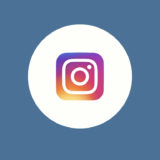Twitterで貰ったリプライ(返信)を非表示にする方法と注意点を解説します。
この機能を活用して、迷惑だ・必要ないと感じる返信は非表示にするのもアリだと思います。ただし、余計なトラブルが起こる可能性もあるので非表示にする際は注意が必要です。
Twitter:リプライを非表示にする方法
- 非表示にしたいリプライの右上にあるボタン()を選択
- 返信を非表示にするを選択
手順としてはこれだけ。以下、画像付きでやり方と注意点を紹介します。
1. 非表示にしたいリプライを選ぶ
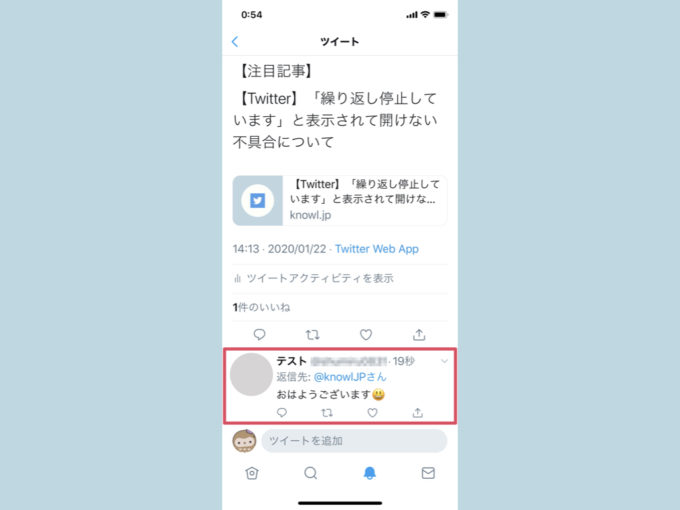
非表示にしたいリプライを選びます。今回は赤枠部分のリプライを非表示にします。
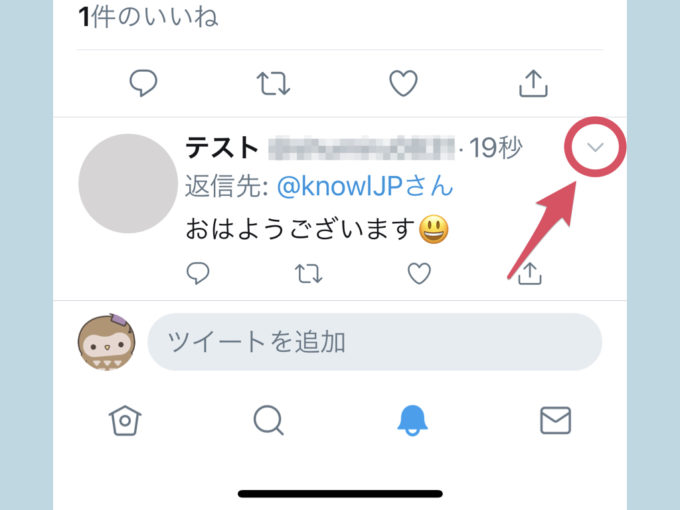
リプライの右上にあるボタンを選択しましょう。
2. 返信を非表示にする
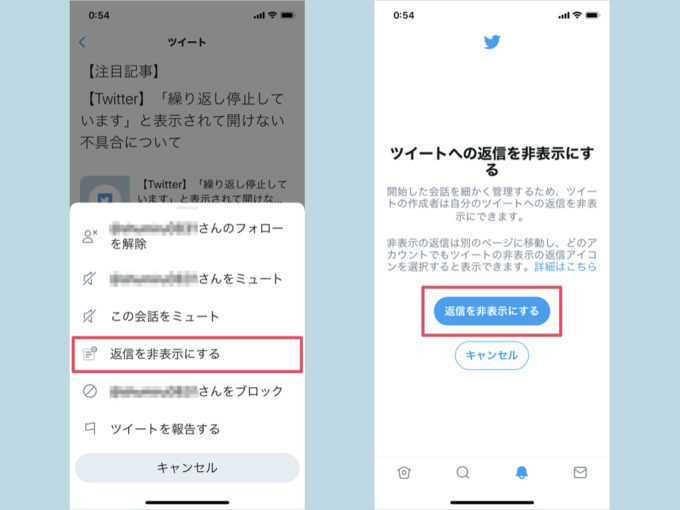
返信を非表示にするを選択します。「ツイートへの返信を非表示にする」という確認画面が表示されたら、再度返信を非表示にするを選択すればOKです。
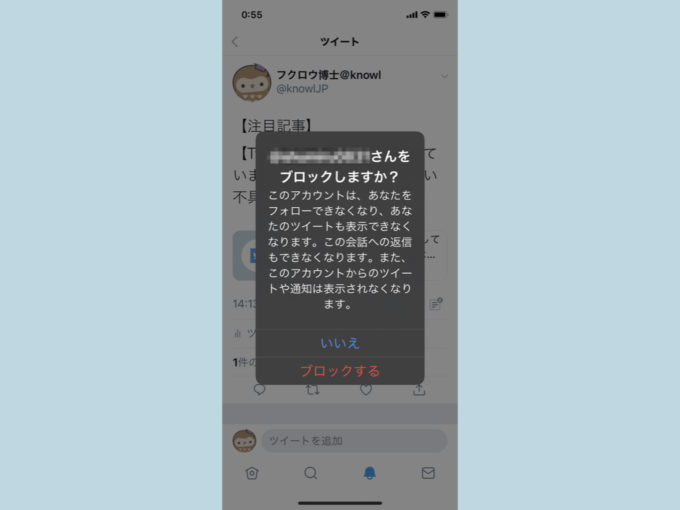
その後「◯◯さんをブロックしますか?」というメッセージが表示されました。ここはお好みで選択して下さい。
Twitter:リプライを再表示させる方法
非表示にしたリプライは、再度表示させることもできます。
- ツイート右下の返信アイコンを選択する
- 非表示の返信の中から再度表示させるものを選ぶ
- 返信の非表示を解除を選択
1. 返信アイコンを選択する
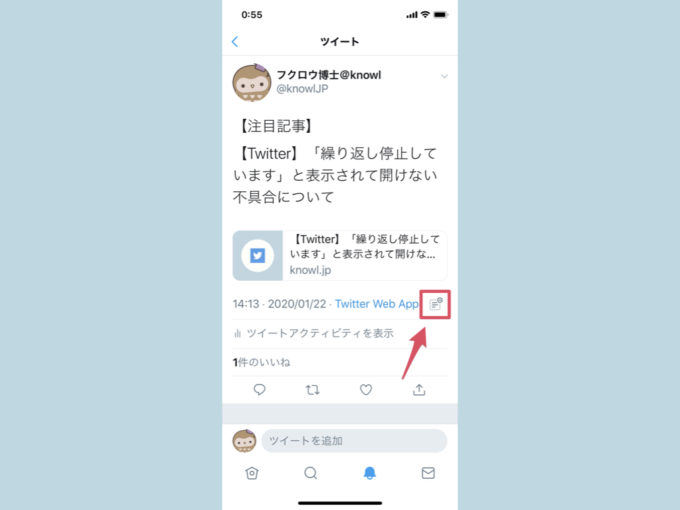
ツイート右下の返信アイコンを選択します。
 フクロウ博士
フクロウ博士
2. 再表示させるリプライを選ぶ
非表示にされた返信の中から、再度表示させたいものを選びます。
3. 返信の非表示を解除する
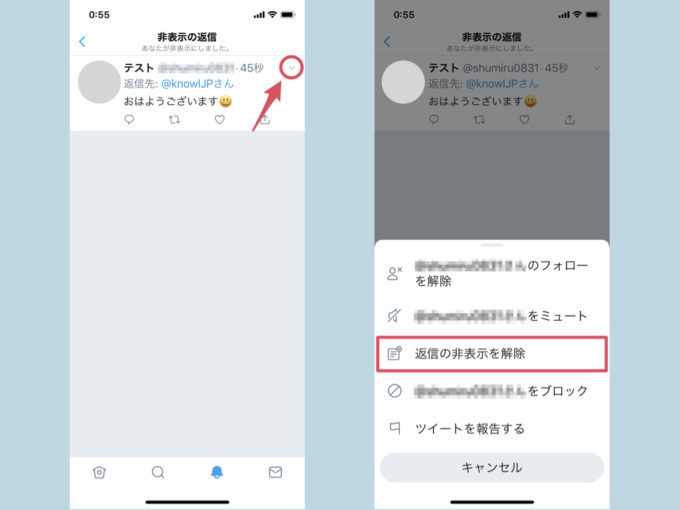
リプライの右上にあるボタン→返信の非表示を解除を選択すると、リプライが再度表示されるようになります。
リプライを非表示にする際のTips&注意点
リプライを非表示にする際に役に立つ(かもしれない)ポイントや注意点を紹介します。
PCブラウザ版の場合は?
PCブラウザ版の場合も、特に操作は変わりません。
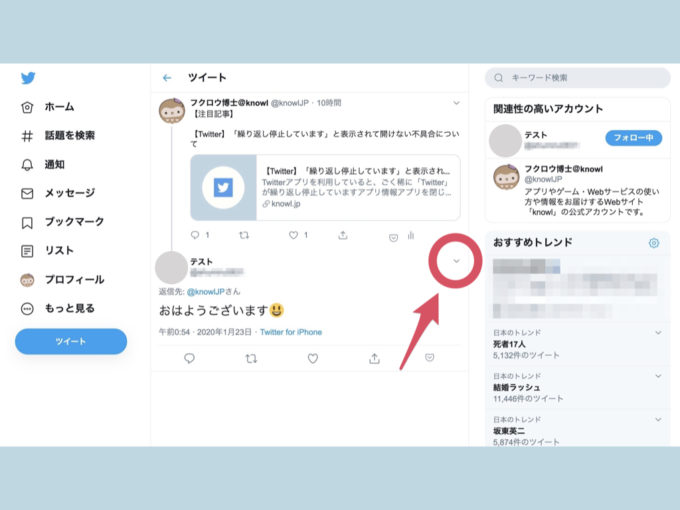
▲リプライの右上のボタンを選択して
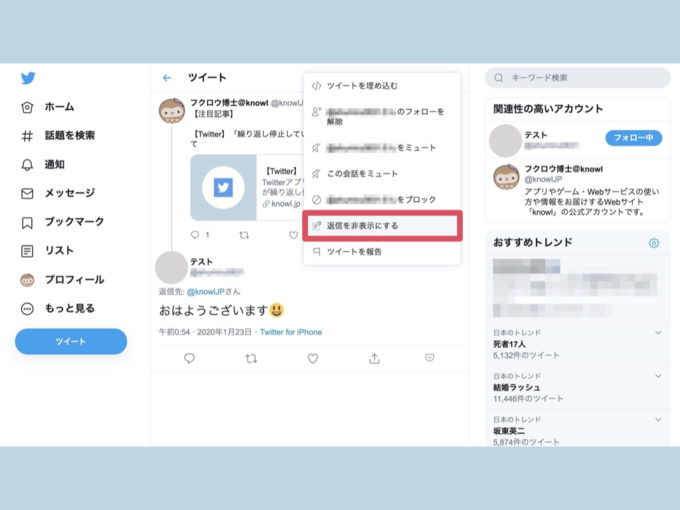
▲返信を非表示にするを選択
リプライを再表示させる方法も同様です。
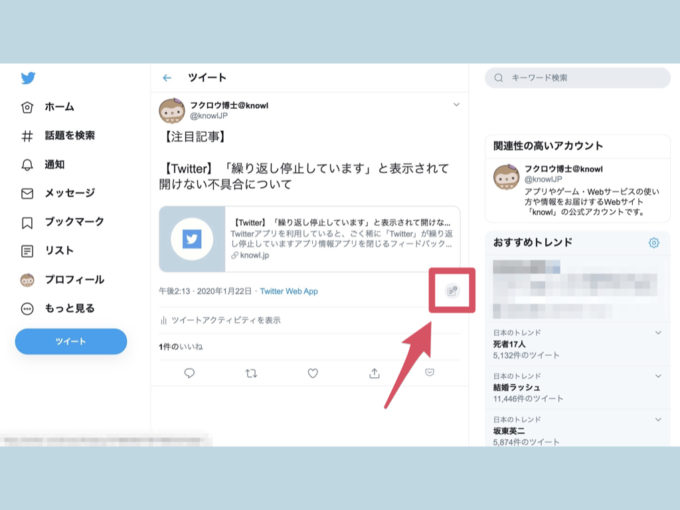 ▲返信アイコンを選択して
▲返信アイコンを選択して

▲リプライ右上のボタンを選択
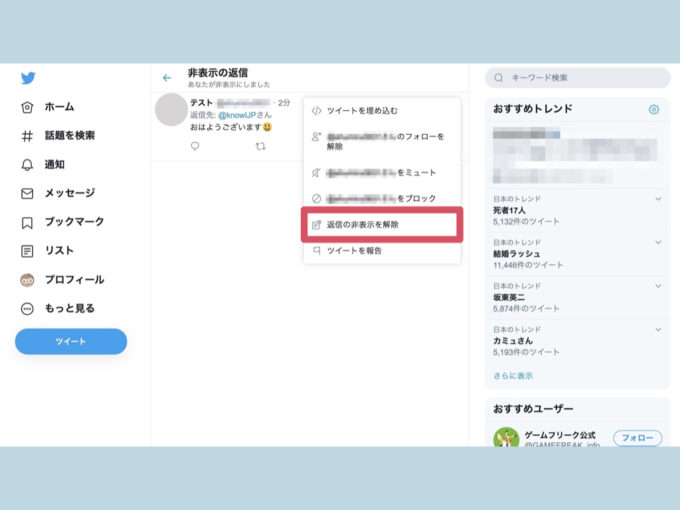
▲返信の非表示を解除
非表示にしたリプライは誰でも見れる・バレる?
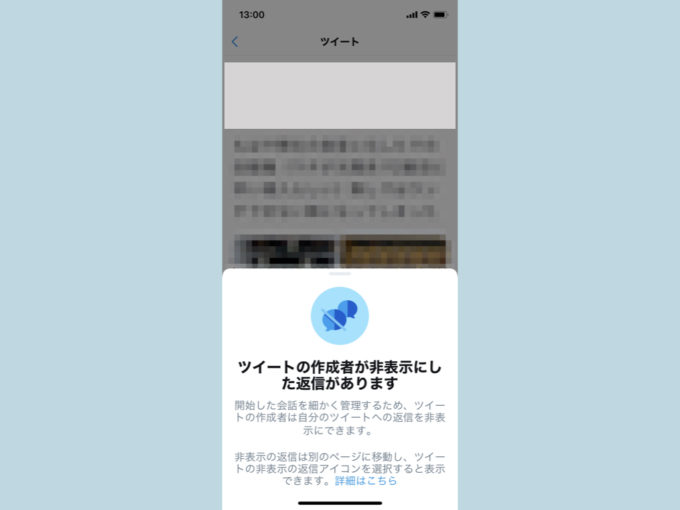
リプライを非表示にすると、そのツイートを開く際に「ツイートの作成者が非表示にした返信があります」と表示されるため、リプライを非表示にしたことが簡単に分かります。
関連 【Twitter】「ツイートの作成者が非表示にした返信があります」の意味と見方
また、返信アイコンを選択すれば非表示にしたリプライを見ることが出来るため、あくまで「迷惑なリプライ」対策に利用すると良いでしょう。
自分にとって都合の悪いリプライを非表示にする、という使い方はお勧めできません。すぐにバレてしまいますし、余計なトラブルを生みかねません。
非表示の返信一覧に表示されない返信も
「非表示の返信」一覧のページには表示されない、確認できなくなるリプライもいくつかあります。
- 非公開アカウント(鍵垢)からのリプライを非表示にすると、非表示の返信一覧に表示されなくなります。
- 非表示にしたリプライが消された(=ツイ消し)場合、非表示の返信一覧には表示されません。
- リプライを送ったユーザーがあなたをブロック・ミュートした場合、非表示の返信にそのリプライが表示されなくなります。
非表示の返信に対して返信する場合
非表示の返信に対して返信したい場合は「非表示の返信」一覧のページから返信する必要があります。